上一篇
系统维护🛠Win11控制面板无法打开的原因分析与高效修复方法
- 问答
- 2025-09-03 05:00:32
- 2
系统维护 🛠️ Win11 控制面板 无法打开 原因分析 高效修复 方法 2025-09
核心原因分析 🔍
- 系统文件损坏/丢失:关键系统文件(如
.dll或CPL文件)受损。 - Windows更新冲突:近期安装的更新补丁与系统组件不兼容。
- 用户配置文件错误:当前用户配置文件损坏,导致无法调用系统工具。
- 组策略或注册表设置错误:管理员或第三方软件误修改了相关策略或键值。
- 恶意软件干扰:病毒或恶意程序破坏了系统功能的完整性。
高效修复方法 ⚡
-
运行系统文件检查器 (SFC Scan):
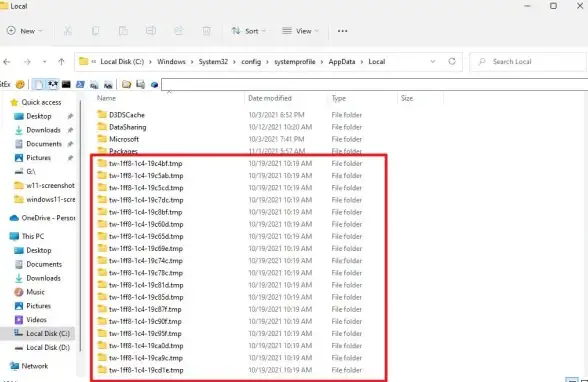
- 在“开始”菜单搜索“cmd”或“命令提示符”,选择“以管理员身份运行”。
- 输入命令:
sfc /scannow并按回车,等待其扫描并修复受损的系统文件。
-
重新注册应用与修复:
- 在管理员命令提示符中,依次输入以下命令(每条后按回车):
powershell Get-AppXPackage -AllUsers | Foreach {Add-AppxPackage -DisableDevelopmentMode -Register "$($_.InstallLocation)\AppXManifest.xml"}
- 在管理员命令提示符中,依次输入以下命令(每条后按回车):
-
创建新用户账户:

- 前往“设置”->“账户”->“家庭与其他用户”,创建一个新的管理员账户。
- 注销当前账户,登录新账户,检查控制面板是否可用,若可用,则问题源于原用户配置文件损坏。
-
执行干净启动:
- 按
Win + R,输入msconfig打开“系统配置”。 - 在“服务”选项卡,勾选“隐藏所有Microsoft服务”,然后点击“全部禁用”。
- 在“启动”选项卡,点击“打开任务管理器”,并禁用所有启动项。
- 重启电脑,如果控制面板恢复正常,则问题由第三方软件或服务冲突引起。
- 按
-
使用系统还原点:
- 如果您在问题出现前创建过还原点,可以搜索“创建还原点”,进入系统属性后点击“系统还原”,选择之前的正常日期还原系统。
信息参考日期:2025年09月 📅 提示:在进行任何修改(如注册表、组策略)前,建议先创建系统还原点作为备份! 💾
本文由 霜雪莲 于2025-09-03发表在【云服务器提供商】,文中图片由(霜雪莲)上传,本平台仅提供信息存储服务;作者观点、意见不代表本站立场,如有侵权,请联系我们删除;若有图片侵权,请您准备原始证明材料和公证书后联系我方删除!
本文链接:https://up.7tqx.com/wenda/829057.html









发表评论